
 完成から2年半の間、愛用してきた2号機。(クロックアップして)463MHzで速いと感じていたものが、10万円程度のメーカー製パソコンに速さと動作の安定性で負けるのでは、仕方ありません。起動のたびに出てくるエラーメッセージや、頻繁に現れる青色の画面。Coolpix950の画像処理にかかる時間のロス等々。さらに、1GHzを越えるクロックのマシンが、市場に現れるようになり、また、メモリやハードディスクの大容量化と価格の暴落など、自作を唆す様々なファクターが多くなりました。
完成から2年半の間、愛用してきた2号機。(クロックアップして)463MHzで速いと感じていたものが、10万円程度のメーカー製パソコンに速さと動作の安定性で負けるのでは、仕方ありません。起動のたびに出てくるエラーメッセージや、頻繁に現れる青色の画面。Coolpix950の画像処理にかかる時間のロス等々。さらに、1GHzを越えるクロックのマシンが、市場に現れるようになり、また、メモリやハードディスクの大容量化と価格の暴落など、自作を唆す様々なファクターが多くなりました。2003年12月29日更新
はじめに パーツリスト ファーストインプレッション 作製の様子(手順) おまけ その後1 その後2 その後3 その後4 その後5

 完成から2年半の間、愛用してきた2号機。(クロックアップして)463MHzで速いと感じていたものが、10万円程度のメーカー製パソコンに速さと動作の安定性で負けるのでは、仕方ありません。起動のたびに出てくるエラーメッセージや、頻繁に現れる青色の画面。Coolpix950の画像処理にかかる時間のロス等々。さらに、1GHzを越えるクロックのマシンが、市場に現れるようになり、また、メモリやハードディスクの大容量化と価格の暴落など、自作を唆す様々なファクターが多くなりました。
完成から2年半の間、愛用してきた2号機。(クロックアップして)463MHzで速いと感じていたものが、10万円程度のメーカー製パソコンに速さと動作の安定性で負けるのでは、仕方ありません。起動のたびに出てくるエラーメッセージや、頻繁に現れる青色の画面。Coolpix950の画像処理にかかる時間のロス等々。さらに、1GHzを越えるクロックのマシンが、市場に現れるようになり、また、メモリやハードディスクの大容量化と価格の暴落など、自作を唆す様々なファクターが多くなりました。
今回の自作は、2号機のパーツのうち、CD-RWドライブ、MOドライブ、FDドライブ、サウンドカード、SCSIカード、LANカード、マウス、キーボードを流用することができましたが、AMDのAthron(ThunderBird FSB266)の1.2GHzにDDRメモリを組み合わせたため、ケースと電源、メモリは使えませんでした。従って、支出したパーツ代は、(2001年5月6日購入)計11万円です。FSB100のCPUに2号機のPC100のメモリを使えば、10万円を下回ったのでしょうが、より高いパフォーマンスを求めた結果、こうなりました。
5月6日の夜から作り始め、電源の交換も含めて組み立てに1時間程度、ハードディスクの領域確保&フォーマット、OSのインストールで1時間、VGAやサウンドカード等の各種ドライバのインストール、その他ドライバ類のアップデートまで含めても計3時間程度で完成しました。7日から夜寝る間を惜しんで少しずつ、ドライバや各種ユーティリティソフト、アプリケーションソフト等をインストールし、ようやく、完成しました。
| パーツ | メーカー | 製品名・型番 | 備 考 | 価 格 |
| CPU | AMD | Athron1.2GHz | ThunderBird FSB266 Bulk | \21,580 |
| メモリ | NB | DDR SDRAM 256MB (CL2/PC2100) | ※nanya製チップ使用 CL2.5ではなく、なぜかCL2 | \13,800 |
| VGA | PROLINK | PixelView Geforce2MX400 | nVIDIA GeForce2 MX400 32MBAGP TV-Out付き | \13,800 |
| Case | selling | MT2000BL | 5''×3 3.5''×2(シャドウ2) 前面USB端子 | \9,980 |
| 電源 | Enermax | EG351P-VE | Athron対応350W ATX電源 | \8,980 |
| CPUファン | ThermoSonic | ThermoEngine V604210 | 〜ThunderBird1.5Gまで対応 | \2,800 |
| パーツ代 | 今回のパーツ代の合計(税抜き) | \103,400 | ||
| CD-R/RW | TEAC | CD-RW512EKB | ATAPI BURN-proof搭載 書き込み12倍速 書き換え10倍速 読み込み32倍速 | 〜2号機 |
| DVD-ROM | TOSHIBA | SD-M1502 | DVD-ROM:最大16倍速 CD-ROM:最大48倍速 | 2001.6.3購入 |
| 〜2号機 | ||||
| MO | 富士通 | FMO-640USB3 | 3600rpm 640MB 2MBキャッシュ USB外付け(内蔵が故障のため買い換え) | 2001.7.28購入 |
| SCSI | TEKRAM | DC-390U | 〜2号機 | |
| LAN Card | Planex | FNW-9700T | 100BASE-TX | 〜2号機 |
| K/B | Microsoft | Internet Keyboad | 日本語106 WWW、メール、電卓、マイコンピュータキー他 | 2001.6.3購入 |
| Mouse | Microsoft | Intelli Mouse USB | 〜2号機 | |
| FAN | SUNON | ケース用排熱FAN8cm角 | 高回転・高効率型 | ジャンク |
| SCANNER | EPSON | GT-8700F | SCSIで使用、1600dpi | 周辺機器 |
| Card Reader | MELCO | MCR-U | スマートメディア・コンパクトフラッシュ両用:同時使用可 | 周辺機器 |
| Speaker | 三菱 | DIATONE DS-10P | 周辺機器 | |
| Printer | EPSON | PM-950C | PM-2000Cが故障したため、購入 | 2001.11.03 |
| M/B | Gigabyte | GA-7VAXP | SocketA(VIA-KT400)AGP8×、FSB333、UltraATA/133 RAID、IEEE1394、DDR×3、6CH Audio(S/P DIF)USB2.0×6、LAN | \13,480 2002.12.27 |
| HDD | Maxtor | 6Y120POを2台 | DiamondMax Plus 9 Ultra/ATA133 7200rpm、、120GB、8MB Cache |
@\18,980 2002.12.27 |
| FDD | Mitsumi | ふつうの2mode | \1,680 2002.12.27 |
|
とにかく速い!!
マシンの起動からしてわずか、45秒(SCSIカードやLANカードが入っているのに)。正直、これほど速いとは思いませんでした。同様のデバイスを増設した2号機が1分40秒程度かかっていたのに対して、CPUの違いでこれほどまでに違うのか驚きました。
数値で速くなっても、体感的にはそれほど変わらないだろうと思っていたのに、まさに爆速。特に画像処理が格段に快適になりました。デジカメの画像(Coolpix950の400KB程度の大きさのファイル)もさくさく処理できるようになりました。
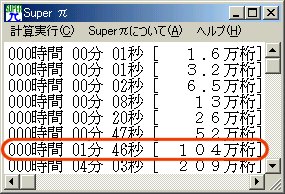 試しにベンチマークを、と思い、以前から比較に使っているSuperπを走らせてみました。
試しにベンチマークを、と思い、以前から比較に使っているSuperπを走らせてみました。
superπは、要するに計算力を調べるベンチマークテストです。Athronは、同クロックのintel製CPUよりも速くて安いのが魅力で、雑誌等に掲載されているintelのPentium!!!のデータや、Pentium4の結果との比較も楽しみです。2号機のCeleron300A(6分06秒)はクロックアップして3分54秒でしたが、Athron1.2Gの3号機は、なんと一発で2分を切り、1分46秒をマークしました。P3やP4と比べても下回ることはありません。
BIOSでクロックや電圧等の各種設定を変更しチューンアップしてみようとも思いましたが、何もしなくても爆速・快適なので、今回は安定性を重視し、このままで常用しようと思います。
















〜ふと思ったこと〜
ところで、このCPUですが、わずか1cm四方ほどのコアの中にトランジスタが3700万個もあるなんて信じられません。技術の進歩には驚かされます。
また、クロックが1.2GHzのCPUということは、1秒間に1.2×1000,000,000回もCPUが演算処理をしているということ。電気が1秒間に進む距離が、30万キロメートルですので、30×10,000×1000メートルです。300,000,000/1,200,000,000=0.25、つまり、CPUが1回演算する間に、電気はたった25cmしか進めないことになります。要するに、このCPUのクロック1回分で、マザーボードの端から端までたどり着かないのです。そう考えると、このCPUがどれだけ速いのかすこしわかったような気がしました。
★DVD-ROMドライブを購入しました。(2000.6.3)
東芝の16倍速のドライブです。CD-ROM読み込みも48倍速と、普通のCD-ROMドライブと遜色ありません。アクセスが大変静かで、気に入っています。 ソフトは一番安い物をと思い、いろいろ探しましたが、CinePlayer1.0という本体価格0円、つまり、ただのソフトがみつかったので、それに決めました。プログラム本体は雑誌の付録に付いていて、使うためには、長瀬産業から、手数料300円でキーを発行してもらいます。とりあえず、機能に不満はありません。ついでに、マイクロソフトの標準のDVDソフトも結構使えます。
★MOドライブを購入しました。(2000.7.28)
ずっと使っていた内蔵のMOドライブが故障し、仕方なく、新しい物を購入することになりました。ノートでも使えるようにと、今度はUSB接続のものを選びました。従って、外付けで、電源もACアダプタで供給するタイプ、さらに、回転速度も3600rpmと、以前の物よりもスペックダウンしてしまいました。でも、使い勝手は上々です。まあ、あまりこだわっていないので一番安い物を買ってきました。
★2号機の行方(2001.09.18追記)
2号機(Celeron463MHz)は、現役を引退し、現在職場で活躍しています。職場では、10数名で2台を交代で使うという状況で、かなり仕事に支障を来していました。夏前に職場に入ったゼロックスのカラーレーザー(カラーもモノクロ同様1分間に22枚も印刷できる高速プリンタ)を個人のデスクからネットワークで接続できる環境も整いはじめ、現在、デスクトップ2台、ノート4台でプリンタをシェアしています。だいぶ環境が整ってきました。あとは、この3号機ぐらいの高速なパソコンがもう1台あれば言うことなしなのですが・・・。
★メモリ増設(2001.09.25)
先日、WindowsXPの予約を済ませたので、メモリの増設でもしておこうかと思ってパソコンパーツショップに行ってきました。偶然にも、同じチップを使ったメモリが安く売っていたので、買っちゃいました。合計512MBです。たぶん、普通の使い方じゃだいじょうぶでしょう。
★プリンタ購入(2001.11.03)
4年間愛用したプリンタPM-2000Cが夏頃から調子が悪くなったため、新しいプリンタを購入しました。PM-2000Cは結構気に入っていたのですが、カラー印刷をすると全く見るに耐えない印字になってしまいます。以前EPSONへ送り一度修理してもらったときの症状によく似ています。写真クオリティの印刷をしようとすると、印字全体の背景が黄色くなり、黒いストライプの線がランダムに表れ、全く使い物になりません。普通のモノクロ印刷やWebページなどのカラーが入ったものならばとりあえず使えたため、新製品が出る10月を待っていたわけです。
この秋の新製品で購入候補になったのが、EPSONのPM-950CとCanonのBJ-F900、そしてBJ-F9000です。画質ではやっぱり店頭のサンプル印刷(同じサンプルをEPSONとCanonそれぞれの最高画質やその下の画質で印刷して比べたもの)を見ると、EPSONの950がきれいなのですが、Canonの900の圧倒的なスピードにもかなり惹かれました。何せ実際に時計のストップウォッチで測ったところCanonはEPSONの約3倍のスピードでした。特に縁なし印刷では4倍も違いました。でも、私はCD-R印刷機能が欲しいため、画質が上でもあるEPSONに決めました。
早速ドライバをインストールし、何枚か印刷しました。PM-2000Cでも、満足していたのですが、それをはるかに上回る高画質に驚きました。速度はそれほど速いとは思いませんが、PM-2000Cと比べれば雲泥の差です。縁なし印刷では速度低下が結構あるので、今度ロール紙を買ってきて試してみようと思います。ロール紙ではカット紙の6割程度の時間で印刷できるようなので。
プリンタの評価などは、雑誌などにあるので、ここではくわしくふれませんが、とにかく粒状感はゼロと言い切ってもいいです。肉眼で目を紙にかなり近づけてもまず見えません。PM-2000Cでは、目を近づけるとはっきり分かりました。950Cが2880dpiの2pl、2000Cが1440dpiの>10plですので、その差は歴然です。また、同じ1440dpiモード(縁なし印刷時)でも、全弾2plの力にものを言わせ、粒状感ゼロです。また、色合いや質感などもやはり違います。大満足です。CD-R印刷も試しましたが、思いの外きれいです。
ただし、欠点がないわけでもありません。それは、Canonに大きく水をあけられた速度です。こればかりは不満です。他のメーカーが実現しているだけに多少コストが上がっても速くして欲しいものです。
★Windowsxpの導入(2001.11.16)
★DVDソフトが動かないので、PowerDVDxpをインストール
★xpにしてからアンチウイルスも動かなくなったので、xp対応のInternetSecurityをインストール(アンチウイルス2002を含む)
★液晶モニタを購入しました。(2001.12.25)
大学の時に購入した17インチモニタ(飯山のMF-5517J)はメーカー希望小売価格が22万8000円という、今考えたら目玉が飛び出すぐらいの高価なものでした。当時展示品のため60000円で購入しましたが、今考えると、結構安く買えたのかななんて思います。それからちょうど10年。(発売から考えると十数年ですが・・・)1年あたり6000円、つまりひと月500円です。意外と長持ちしたので、まあ、そろそろ買い換えてもいいかなと思っていた矢先、ついに寿命となりました。まだ映るには映るのですが、文字がぼやけたり、デジカメの写真がくすんだように低コントラスト気味だったり、最近では画面が急に右側に5cmもずれたり、ちょっとつらくなってきたので、買い換えることにしました。
Nanaoの19インチか、ソニーの19インチのCRTを考えたのですが、最近目が疲れ気味でちょっと眼科にかかるような炎症を起こしたことと、電磁波や消費電力、設置スペースなどを考え、安くなってきた液晶ディスプレイを検討しはじめました。15インチのものでもよいかなとは思ったのですが、せっかくなので将来性を考え、高解像度のもの、さらにコストパフォーマンスを考慮すると、17インチということに落ち着きました。SAMSUNGか、アイオーの製品がいいかなと思っていましたが、何せストリートプライスが7万円では、手が出ません。そんなとき、飯山から6万円半ばで買えるものが出たので、急に候補に浮上しました。さらに他社の多くが応答速度は40msなのに対し、飯山は25ms(私の調べでは飯山とSAMSUNGだけ)と、DVDや動画にも余裕で対応できるのです。今日、パソコンショップで実物を見て、全く問題ない品質だったので即購入しました。店員ははじめ6万5千円と言ったのですが、通販を引き合いに出し、最終的には6万500円になりました。通販の最安値が5万9千780円なので、送料や代引き手数料、注文から手元に届くまでの日数、保証などを考えたら、大満足です。
雑誌の記事では、輝度がカタログスペックよりもやや低いということですが、室内で使うには十分すぎます。実際、今、その画面を見ながら文字を打っていますが、まぶしいので「Brightness」を落としているほどです。コントラストはそれなりに高いので、輝度を落としても見にくくはありません。
文字が大変くっきりしており、輝度ムラや視野角の狭さも全く気になりません。非常に満足です。DVDも再生してみましたが、残像感はゼロです。ワープロや表計算などのテキストをスクロールしても残像はありません。Webページだけなぜかスクロールすると残像感がありますが、これは原因不明です。
これは、購入してから気づいたのですが、液晶のSXGAは縦横の比が5:4であるため、以前のCRTの時に比べワープロの用紙設定が縦の文書は行数が意外と多く表示されるということです。CRTでは、4:3(つまり5:3.2相当)なので、液晶のSXGAの方が縦が長く表示されます。
満足度は非常に高く、今後長くつきあって行けそうです。
ちなみに下の画像は、画面をキャプチャしたものを縦横半分にしたものです。デスクトップの広さはSXGA(1280×1024)です。ブラウザのウィンドの大きさがXGA(1024×768)です。情報量はXGAの約1.67倍です。普通のノートパソコンや17インチディスプレイの標準的な解像度の横は1024で、SXGAの縦と同じです。非常に快適です。
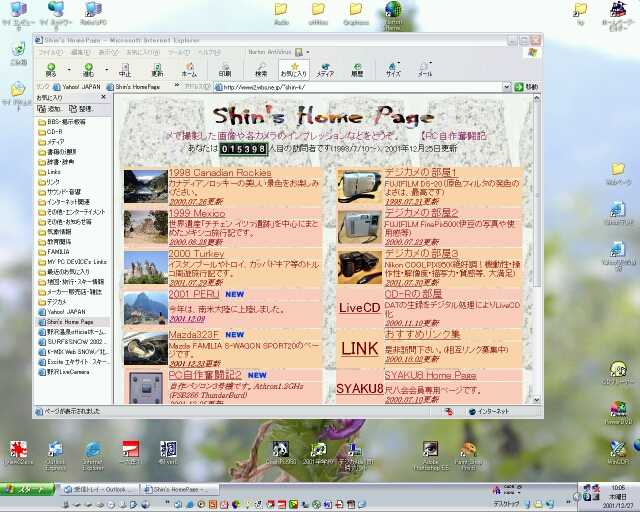
★ファームウェアのアップデート
TEACのCD-RWドライブのファームウェアをアップデートしました。アップデート前のリビジョンは2.0Bでしたが、アップデート後は、2.0Fになりました。記録精度の向上やベリファイの時間の短縮、バグのフィックスなど、ちょっとしたことが良くなっているようです。
★Windows XP Service Pack 1 (SP1) をインストール(2002.09.19〜20)
★Bフレッツファミリー100を導入(2002.11.16)
ついに我が家にもブロードバンドがやってきました。
★自作PC3.5号機に変身(2002.12.27)
12月に入り、ハードディスクに引っかかりが感じられるようになったと思っていたら、何日かしてついに起動すらしなくなってしまいました。仕事の関係上、とりあえずでも使えるようにしなくてはならなかったため、急遽復旧作業を施し、だましだまし使っていました。でも、どうしてもだめそうなので、ここで、一気にクリーンな環境にしました。
ハードディスのクラッシュがらみのトラブルはもうごめんなので、今回はRAID(MIRRORING)に挑戦してみました。とりあえず、RAIDカード+HDD×2台の投資とも思いましたが、USB2.0とIEEE1394も欲しかったので、マザーボードを取っ替えちゃいました。マザーボードはGIGABYTEのGA7-VAXPです。このボードは、SocketA最新のチップセットであるVIA-KT400を搭載しているもので、AGP8×、FSB333への対応を謳っているものです。UltraATA/133のRAID機能とIEEE1394がオンボードでくっついています。ほかに、DDR×3、6CH Audio(デジタル入出力対応)、USB2.0×6、LANといった一通りのものがくっついています。最近出始めたSerialATA以外はほぼあり、13000円ちょっとです。今までのマザーボードにRAIDカードにUSB2.0とIEEE1394のインターフェイスカードを買って差すよりもお得かと思います。おまけソフトに、Norton Internet Security2002(フル機能)がついてたりして、結構割安です。(Norton・・・はすでに導入済みなので、別のPC用に使う予定です。)
ハードディスクは、ちょっとでも速いものをと思い、IBMの最新のもの(7200rpm、2MBキャッシュ)にしようか、それとも、Maxtorの最新のもの(7200rpm、8MBキャッシュ)にしようか迷いました。でも、クラッシュしたHDDがIBMのものだったということと、8MBキャッシュの魅力から、今回は、Maxtorにしました。DiamondMax Plus 9(6Y120PO)を2台購入しました。RAIDで120Gを2台という贅沢な使い方です。
さて、購入してきて最初にマザーボードの換装をしました。これはたいした作業ではないのですが、Athronなので、さすがにCPUからクーラーをはずし、再びグリスを塗ってクーラーをつけるという作業は少し緊張しました。コアが欠けないように、また、コアにクーラーがしっかり密着するように慎重に扱わなければいけないからです。 とりあえず、無事装着完了したら、次はRAIDに挑戦です。
OS(Windows xp HomeEdition)をインストールするための設定をしなくてはなりません。RAIDを組まなければ、[FirstBootDevice]を[CD-ROM]にして、このままCD-ROMからセットアップを開始し、ふつうにインストールしていけばよいのですが、RAIDを組むには、まずBIOSで[Onboard ATA/RAID]を[Enable]にし、[RAID Controller Function]を[RAID]に変更しなくてはなりません。デフォルトでは、[ATA]になっていてマザーボードのIDE3とIDE4につないだHDDがRAID用のドライブとして使えません。「RAID用に使う」という設定をしなければなりません。
そして、RAID機能をWindows xpに認識させOSをインストールするためには、事前にドライバFDを作成しておかなくてはなりません。GIGABYTEのサイトからダウンロードしてきたpromiseのドライバ(もちろんマザーボードについていたCD-ROMの中のものでもよいのですが)をFDにコピーしておきます。[promise]-[IdeRAID]-[chip20276]-[Driver]の順にフォルダを選択していき、[Driver]内のファイルをFDにコピーします。
これをやっておかないと、セットアップ中にHDDが認識されず、セットアップが途中でこけます。
そして、次にRAIDのBIOS設定です。これはたいしたことはなく、RAID BIOSの表示が出たところで、[Ctrl]+[F]を押し、あとは、StripingではなくMirroringになるように設定するだけです。
上記の準備が完了したら、いよいよOSのインストールです。
- 電源を入れ、CD-ROMにXPのセットアップディスクを入れる。
- CD-ROMからセットアップが始まったら[F6]を押す。(サードパーティ製のドライバをFDからコピーすることによって今回のようにRAIDにXPをインストールできる。)
- 指示通りに[S]を押し、FDDに先ほど用意したFDを入れ、[Enter]を押す。ドライバが組み込まれたら、[S]ではなく[Enter]を押す。
(私はしっかりとドライバ入りのFDを準備したのに何度やってもだめでした。英語で「製造元から提供されたドライバディスクを挿入してください」といった内容のメッセージが出たり、読み込み中にエラーが出たりして、ドライバが違うのかと真剣に悩みましたが、結局のところ原因がFDDの不良ということがわかり、近くのパソコンショップでフロッピードライブを買ってきて交換したら、何もなかったようにできました。FDDは最近ほとんど使っておらず、購入してから4年以上が経ち、さすがにくたびれていたようです。)- 通常のインストールと同様にXPのセットアップが始まり、無事インストールが完了する。
あとは、各種ドライバをインストールしたり、WindowsUpdateをしたりし、クリーンな環境を構築しました。そして、最後にバックアップしてあったデータを新しいHDDにコピーして終わりです。半日以上かかってしまいました。
★CPUをアップグレードしました。
ビデオキャプチャも視野に入れ,CPUを取っ替えました。今度はAthronXP2500+です。Bartonコアの1.83Gです。マザーボードのBIOSは,事前にアップデートしといたので,あとはCPUを差し替えるだけでした。が,どうしてもメモリがかなりの確率で引っかかるので,メモリもDDR400(PC3200)の512Mにしました。
一応ベンチマークを取りました。
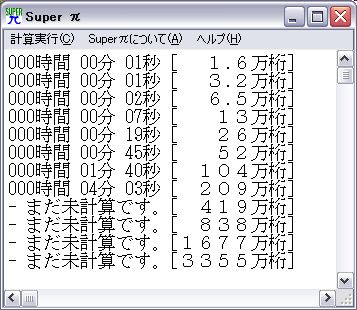 |
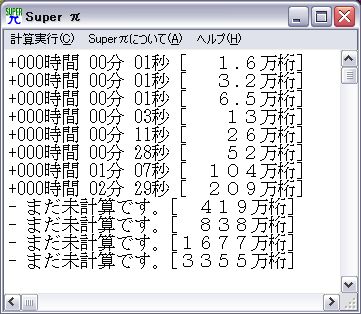 |
| Athron1.2G(ThunderBird FSB266) | AthronXP2500+(Barton FSB333) |
★ビデオキャプチャカード、DVD±Rドライブ購入(2003.12.28)
★メモリを増設しました。
PC3200 CL2 1GBになりました。